טוישן פון נאמען און פּאַראָל - Huawei e5330
דער מאָדעם איז ויסגעצייכנט אין טערמינען פון ספּעסאַפאַקיישאַנז, וואָג, אַ באַטאַרייע וואָס לאַסץ אַרויף צו 6 שעה און גוט פּלאַן. דעם מאָדעם, ווי רובֿ דעוויסעס, קומט מיט לאָגין דאַטן און אַקסעס צו סעטטינגס געדרוקט אין די צוריק אָדער אונטער די באַטאַרייע.
אויף Huawei e5330, איר דאַרפֿן צו כאַפּן די באַטאַרייע צו ווייַזן אַלע מיטל דעטאַילס, אַרייַנגערעכנט מיטל פּאָזיציע, פעליקייַט וויפי פּאַראָל און עטלעכע אנדערע אינפֿאָרמאַציע ווי די סיריאַל נומער.

-
- Huawei e5330 סעטטינגס זענען אַקסעסט דורך לאָגינג אין דעם IP אַדרעס http://192.168.8.1 פֿון קיין מיטל קאָננעקטעד צו די מאָדעם אָדער הטטפּ: ///3.home און דעמאָלט טייפּינג די פעליקייַט נאמען אַדמין און די פעליקייַט פּאַראָל אַדמין.
- איר קענען נוצן Huawei HiLink בנימצא אין די iPhone און אַנדרויד ווייכווארג קראָם. דער פּראָגראַם וועט צושטעלן איר די פיייקייט צו פירן די מאָדעם, אַזאַ ווי צו וויסן די נומער פון קאָננעקטעד דעוויסעס און קלעראַפייינג די מדרגה פון טשאַרדזשינג די מאָדעם, און איינער פון די בעסטער פֿעיִקייטן וואָס עס גיט איז די פיייקייט צו ספּעציפיצירן די גיגאבייט וואָס איר וועט נוצן.
Wi-Fi פּאַראָל טשיינדזשד אין Huawei e5330 ראַוטער
צו טוישן די Wi-Fi נאָמען אָדער פעליקייַט פּאַראָל נאָך לאָגינג אין די מאָדעם, דעמאָלט פֿון אויבן, סעלעקטירן אין:
- 1: דריקט אויף סעטטינגס. באַניצער נאָמען וועט זיין געבעטן אַדמין און פעליקייַט פּאַראָל אַדמין
- 2: קלייַבן פון די זייַט מעניו, WLAN יקערדיק סעטטינגס
- 3: ווייַטער צו די ססיד, טיפּ די נייַע נעץ נאָמען אין דעם פעלד
- 4:. ווייַטער צו די WPA פאַר-שערד שליסל, אַרייַן די נייַע פּאַראָל אין דעם פעלד
- 5: גיט צולייגן צו ראַטעווען דיין ענדערונגען

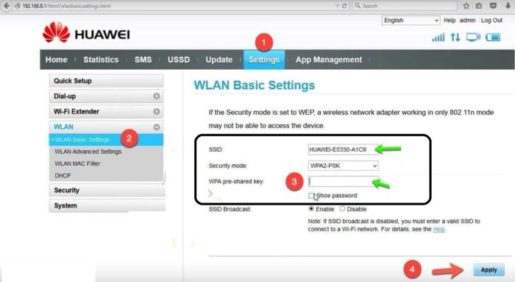









איך ווילן צו טוישן מיין פּאַראָל
גיי די סטעפּס, ברודער, צו קענען צו טוישן די פּאַראָל